照片应用更新

为了简化设计,苹果对照片应用做出了一些改变。原本在主照片网格中允许用户滑动查看不同收藏的轮播图,现在已经被完全移除,使应用程序更清晰,避免重复。

照片应用程序仍然保持统一的单屏设计,打开后显示照片网格,您可以在其中看到所有照片。通过更新,您可以一次查看更多网格图像,并且可以向下滚动以查看收藏。
拥有多个相册的用户会在照片应用中看到他们的相册位于更靠前的位置,并且最近保存的内容现在已整合到最近几天收藏中。收藏的顺序可以自定义,因为还有自定义工具可以使用。您可以决定在照片应用中显示什么以及显示在哪里。
Safari 中的干扰控制
苹果在 Safari 中添加了新的干扰控制功能,允许 iPhone 用户隐藏网页或文章中的干扰元素。 登录窗口、cookie 首选项弹出窗口、GDPR 通知、新闻稿注册横幅、自动播放视频等都可以隐藏起来。
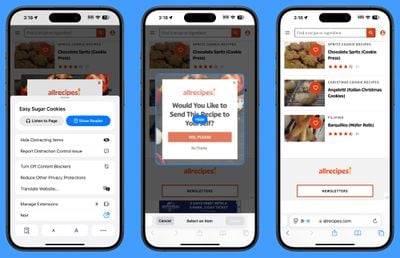

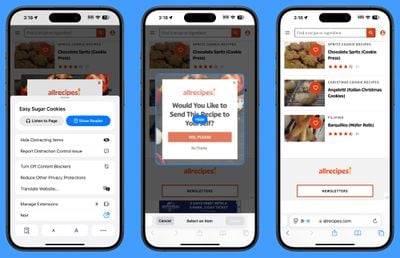

干扰控制不是广告拦截器,它不会隐藏页面上的动态元素,例如广告。您可以使用此功能暂时隐藏它们,但广告刷新后,它们会重新显示。它适用于静态页面元素。
您可以从 Safari 网页设置中访问干扰控制。点击设置,然后选择隐藏干扰项目选项。从那里,您可以点击要隐藏的页面元素。干扰控制不会同步,您必须分别在每个设备上隐藏页面元素。您可以通过进入设置并点击显示隐藏项目来显示任何隐藏项目。
主屏幕选项
如果您长按主屏幕并选择“编辑”,则会看到一个新的“编辑页面”选项。使用此设置,您可以删除整个主屏幕页面或隐藏它们。这与您在主屏幕编辑模式下点击显示底部三个点后才能进入的界面相同,只是标签更清晰了。
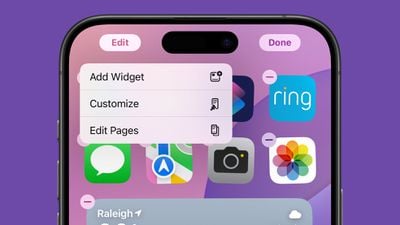

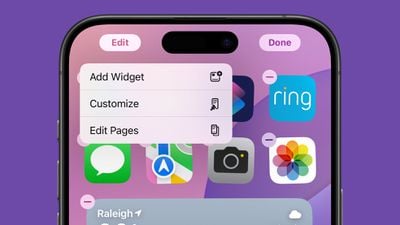

深色模式图标
苹果更改了一些深色模式选项,再次重新设计了地图图标并更新了查找我的图标。地图图标现在是黑色、白色、灰色和蓝色,苹果去掉了其他颜色,而查找我的现在具有更明显的不同深浅的绿色环。
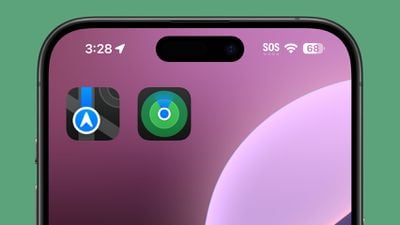

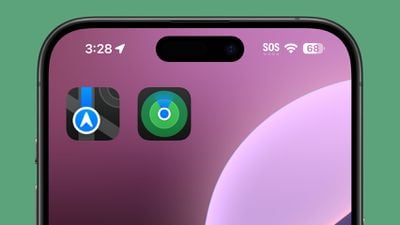

深色模式搜索
当您使用搜索界面搜索应用程序时,应用程序图标现在在深色模式开启时会正确显示在深色模式中。以前,搜索会显示浅色模式图标。
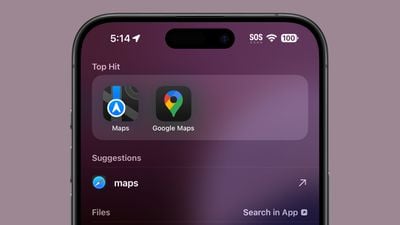

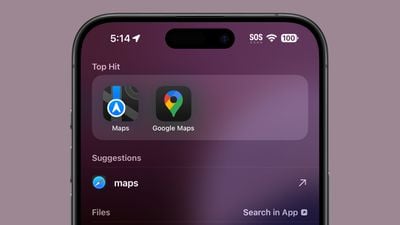

控制中心
苹果更改了一些控制中心图标的设计。



 iOS-18-Bet.jpg 400w,https://images.macrumors.com/t/isZ2B9yuq0QpNNx6GL-HX0sZ2Qc=/800x0/article-new/2024/08/ios-18-control-center-icon-update.jpg?lossy 800w,https://images.macrumors.com/t/hVY3BzEDJuoiicMmhU71Mv7R7lY=/1600x0/article-new/2024/08/ios-18-control-center-icon-update.jpg 1600w,https://images.macrumors.com/t/jOFzEfihPhppNXugh08wETNttLk=/2500x0/filters:no_upscale()/article-new/2024/08/ios-18-control-center-icon-update.jpg 2500w" sizes="(max-width: 900px) 100vw, 697px" alt="ios 18 control center icon update" width="2000" height="1125" class="aligncenter size-
iOS-18-Bet.jpg 400w,https://images.macrumors.com/t/isZ2B9yuq0QpNNx6GL-HX0sZ2Qc=/800x0/article-new/2024/08/ios-18-control-center-icon-update.jpg?lossy 800w,https://images.macrumors.com/t/hVY3BzEDJuoiicMmhU71Mv7R7lY=/1600x0/article-new/2024/08/ios-18-control-center-icon-update.jpg 1600w,https://images.macrumors.com/t/jOFzEfihPhppNXugh08wETNttLk=/2500x0/filters:no_upscale()/article-new/2024/08/ios-18-control-center-icon-update.jpg 2500w" sizes="(max-width: 900px) 100vw, 697px" alt="ios 18 control center icon update" width="2000" height="1125" class="aligncenter size-
